
- •Введение
- •Глава 1. Информатика и информация
- •Глава 2. Устройство персонального компьютера
- •Глава 3. Операционная система
- •Глава 4. Файлы и файловые системы
- •Глава 5. Текстовый процессор microsoft word 2010
- •Клавиатура
- •Глава 6. Microsoft excel 2010
- •Глава 7. Субд microsoft access 2010
- •Глава 8. Microsoft powerpoint 2010
- •Р ис. 6. Варианты макетов слайдов
- •Результат показан на рисунке.
- •Глава 9. Microsoft outlook – система планирования дел и ведения переписки
- •Глава 10. Основы алгоритмизации и программирования
- •1. Вычти 1
- •2. Умножь на 3
- •Глава 11. Локальные и глобальные сети
- •Глава 12. Компьютерная и информационная безопасность
- •Литература
- •Информатика
- •620002, Екатеринбург, ул. Мира, 19
Глава 5. Текстовый процессор microsoft word 2010
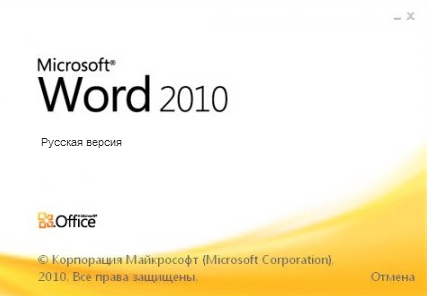
Рис.1. Логотип программы
Первое знакомство с Microsoft Word 2010
Понятие и основные возможности текстового процессора
Текстовый процессор — это программа обработки текста, которая используется для создания различных документов. Текстовый процессор Microsoft Word позволяет создавать, просматривать, редактировать и форматировать текст. Документ, созданный с помощью Microsoft Word 2010, может содержать рисунки, таблицы и диаграммы, использовать различные текстовые эффекты. Одним словом, Microsoft Word 2010 – это средство создания профессионально оформленных привлекательных документов.
Некоторые часто используемые возможности Microsoft Word 2010:
автоматическая верстка строк, то есть когда курсор оказывается в конце строки, Microsoft Word автоматически переводит его на новую строку. Поэтому нет необходимости в конце каждой строки нажимать клавишу Enter (за исключением начала формирования нового абзаца);
в случае опечатки при вводе текста функция автокоррекции автоматически ее исправит, а функция автоматической проверки орфографии подчеркнет неправильно написанные слова красной волнистой линией, чтобы на них было обращено внимание;
режим предварительного просмотра позволяет представить документ практически в том виде, в котором он выйдет из печати. Кроме того, режим дает возможность отобразить сразу несколько или все страницы документа, что удобно для внесения изменений перед печатью.
Программа предлагает также ряд следующих полезных функций:
Автотекст - для хранения и вставки часто употребляемых слов, фраз или рисунков;
Стили - для хранения и присвоения сразу целых наборов форматов;
Слияние - для создания серийных писем, распечатки конвертов и наклеек;
Макросы - для выполнения последовательности наиболее часто используемых команд;
«Мастера» - для создания профессионально оформленных документов.
Начало работы с Microsoft Word
С помощью кнопки Пуск (Пуск Все программы Microsoft Office 2010 Microsoft Word 2010)
С помощью файла, связанного по ассоциациям с программой Microsoft Word (файлы с расширением docx, dotx, …).
Вид окна
При загрузке текстового редактора на экране появляется окно, которое называется Документ1 - Microsoft Word.
В левой части строки заголовка окна располагается панель быстрого доступа, предназначенная для быстрого доступа к наиболее часто используемым функциям.
![]()
Рис.2. Панель быстрого доступа
По умолчанию панель содержит три кнопки: Сохранить, Отменить ввод, Повторить ввод, а также кнопку настройки .
В верхней части окна приложения расположена лента команд, сочетающая в себе свойства меню команд и панелей инструментов. Лента позволяет быстро находить необходимые команды и элементы управления. Команды на ленте объединены в логические группы, собранные на вкладках ленты.
Лента не может быть удалена, но может быть скрыта для того, чтобы увеличить рабочую область. Скрыть ленту позволяет кнопка, расположенная в правой части ленты, а также команда Свернуть ленту контекстного (динамического) меню ленты.
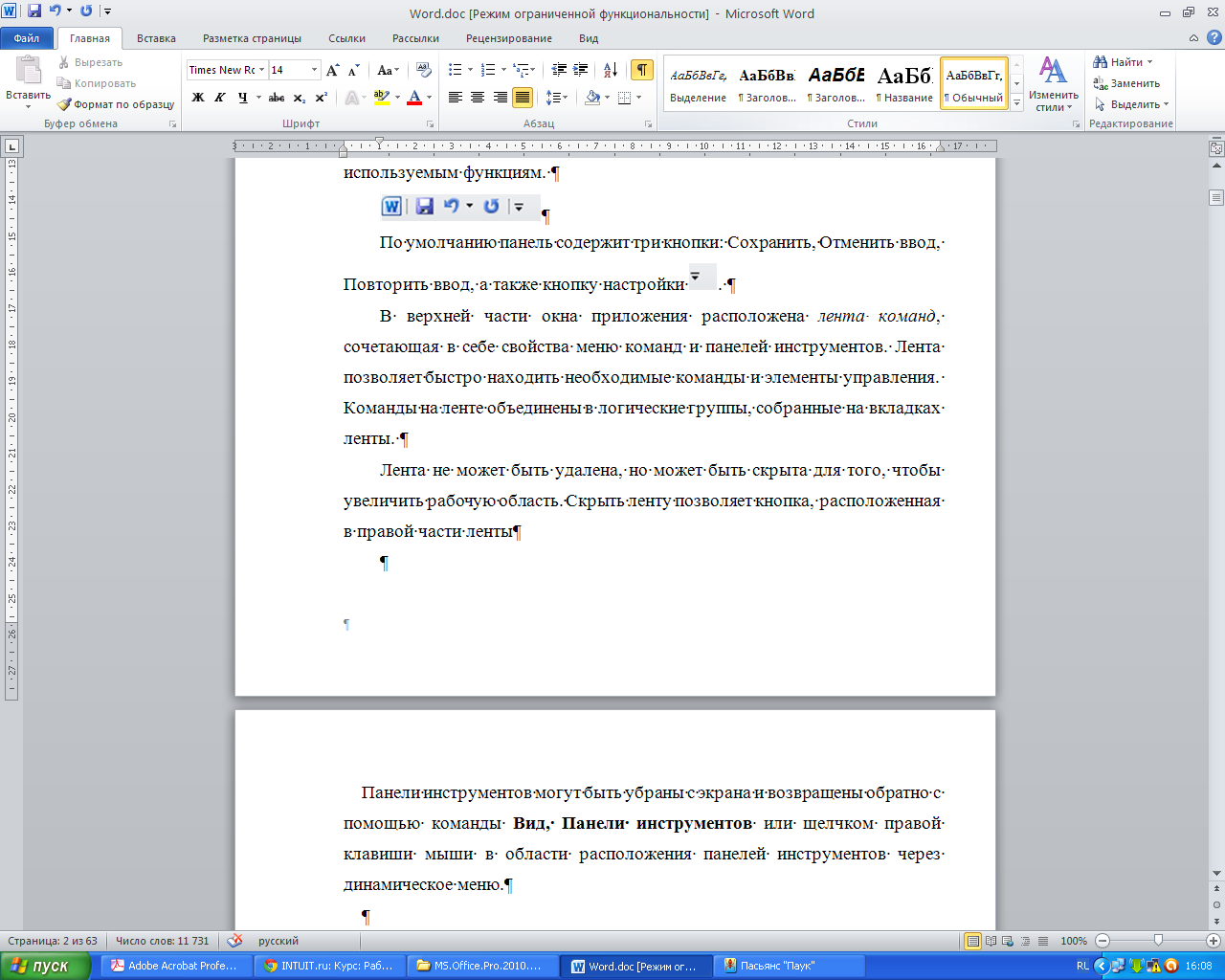

Рис.3. Вид ленты меню
Под лентой и на левой границе окна может располагаться линейка, отражающая размеры полей и рабочей области документа. Линейка может быть скрыта или отображена в окне флажком Линейка, который находится в группе команд Показать на вкладке Вид, а также с помощью кнопки Линейка на правой границе окна над вертикальной полосой прокрутки.


Рис.4. Полосы прокрутки
На правой и/или нижней границе окна приложения могут быть расположены горизонтальная и вертикальная полосы прокрутки.
На вертикальной полосе прокрутки кроме кнопок перемещения по документу расположена кнопка Выбор объекта перехода, позволяющая быстро находить нужный объект в документе.
На нижней границе окна приложения расположена строка состояния. Строка состояния по умолчанию содержит:
номер текущей страницы и общее количество страниц в документе. Щелчок левой клавишей мыши по этой области строки состояния позволяет открыть диалоговое окно Перейти;
число слов в документе. Щелчок мышью в этой области открывает диалоговое окно Статистика;
язык, использующийся для проверки правописания в документе;
кнопки выбора режимов просмотра документа;
шкалу изменения масштаба просмотра документа.
Щелчок правой клавишей мыши по строке состояния открывает контекстное меню настройки строки состояния, позволяющее добавить новые элементы на строку состояния, как то режим отображения нажатия клавиши CapsLock, переключения режимов Вставка/Замена и т.д.
Большую часть окна занимает рабочая область, в которой располагается документ. В рабочей области расположен текстовый курсор, определяющий позицию, определяющий позицию ввода.
Набор документа
При наборе документа происходит автоматическая верстка строк, поэтому не нужно нажимать клавишу Enter в конце каждой строки. Клавиша Enter используется для формирования нового абзаца.
Для перехода к новой строке без формирования нового абзаца используются клавиши Shift + Enter.
При наборе и редактировании документа удобно включать режим показа непечатаемых символов, которые помогают отслеживать границы абзацев, пустые строки, пробелы.
Редактирование текста
Переключение режимов вставки/замены - щелчок левой клавишей мыши на соответствующей части строки состояния.
Удаление символа слева от курсора - BackSpace, справа от курсора - Delete.
Разбивка строк - клавиши Enter или Shift + Enter.
«Склейка» строк – BackSpace, если курсор находится в начале присоединяемой строки, или Delete, если текущей позицией является позиция за последним символом той строки, к которой присоединяется строка.
Отмена результата выполненных действий (возврат назад) - кнопка Отменить ввод панели быстрого доступа.
Перемещение по документу
Клавиши управления курсором - перемещают курсор на одну позицию в заданном направлении.
Home - перемещение курсора к началу строки, End - к концу строки.
PageUp - перемещение курсора на один экран к началу документа, PageDown - на один экран к концу документа.
Ctrl + - перемещение курсора на слово вперед, Ctrl + - на слово назад, Ctrl + , Ctrl + - переместить курсор на начало текущей строки и при последующих нажатиях этих комбинаций клавиш перемещать курсор только по позициям начала строк.
Ctrl + Home - перемещение курсора к началу текста, Ctrl + End - к концу текста.
Ctrl + PageUp - переместить курсор на начало экранной страницы, Ctrl + Down - на конец экранной страницы.
Кнопка Выбор объекта перехода в нижней части вертикальной полосы прокрутки.
Мышь и полосы прокрутки.
Сохранение и чтение документа
Для сохранения нового документа можно воспользоваться командами вкладки ленты Файл Сохранить или Сохранить как... . Каждая из команд предоставит возможность выбрать папку, в которой файл будет сохранен, определить имя и тип файла. Можно также воспользоваться кнопкой Сохранить на панели быстрого доступа.
Для сохранения внесенных изменений в документ, который уже хранился в файле, без изменения имени, типа файла и папки, в которой размещается файл, используется команда Сохранить вкладки ленты Файл, или кнопка Сохранить панели быстрого доступа. Для изменения при записи хотя бы одного параметра (имени, типа или папки) необходимо использовать команду Файл, Сохранить как... .
При работе с документом удобно использовать режим автосохранения, который позволяет сохранять обрабатываемый документ во временном файле через установленные промежутки времени. Устанавливается режим автосохранения кнопкой Параметры вкладки ленты Файл, раздел Сохранение, флажок Автосохранение каждые … мин.
Для чтения документа из файла используется команда Открыть вкладки ленты Файл.
Фрагменты и работа с ними
Выделение фрагмента
